Nous avons souvent reçu des courriels d’utilisateurs d’appareil iOS qui cherchent la solution pour récupérer leurs photos supprimées ou perdues accidentellement. En tant qu’utilisateur d’iPhone ou d’iPad, vous devriez être très familier avec iTunes. Si vous synchronisez votre iPhone avec iTunes de temps en temps, il y a de grande chance que la dernière sauvegarde qu'iTunes ait faite sur votre iPhone possède ces photos que vous voulez récupérer.
Par ailleurs, si vous ne voulez pas restaurer votre appareil mais que vous avez encore besoin de récupérer des photos à partir d'une sauvegarde iTunes, FonePaw - Récupération De Données iPhone (opens new window), un programme efficace, serait un bon choix pour vous, il vous permet de récupérer vos photos perdues à partir de différentes sources. Vous pouvez faire la récupération directement à partir de votre appareil iOS, ou de vos sauvegardes d’iTunes et celles d’iCloud.
Aujourd’hui, vous découvrez ici la méthode utilisant la sauvegarde d’iTunes pour récupérer vos photos sans aucune difficulté.
Remarque : après avoir subi une perte de données iPhone, ne synchronisez pas votre iPhone avec iTunes. Parce qu’à chaque fois que vous synchronisez votre appareil avec iTunes, il met automatiquement à jour le fichier de sauvegarde précédente. Autrement dit, si vous synchronisez votre iPhone à nouveau, les fichiers de sauvegarde qui contiennent vos données précédentes seront écrasés par le contenu actuel de votre iPhone, alors les données perdues disparaîtront pour toujours.
Maintenant, nous ne présentons qu’un mode de récupération avec la sauvegarde d’iTunes, vous pouvez également essayer les deux autres modes de FonePaw pour récupérer vos photos.
Remarque : Pour que le logiciel FonePaw pour iOS puisse détecter votre appareil, veuillez-vous assurer que votre iPhone / iPad / iPod touch ait bien été déverrouillé.
# Récupérer des photos depuis la sauvegarde d’iTunes
Étape 1. Téléchargez et installez FonePaw - Récupération de Données iPhone sur votre ordinateur.
Étape 2. Démarrez le logiciel, et cliquez sur la fonction Récupération de Données iPhone.
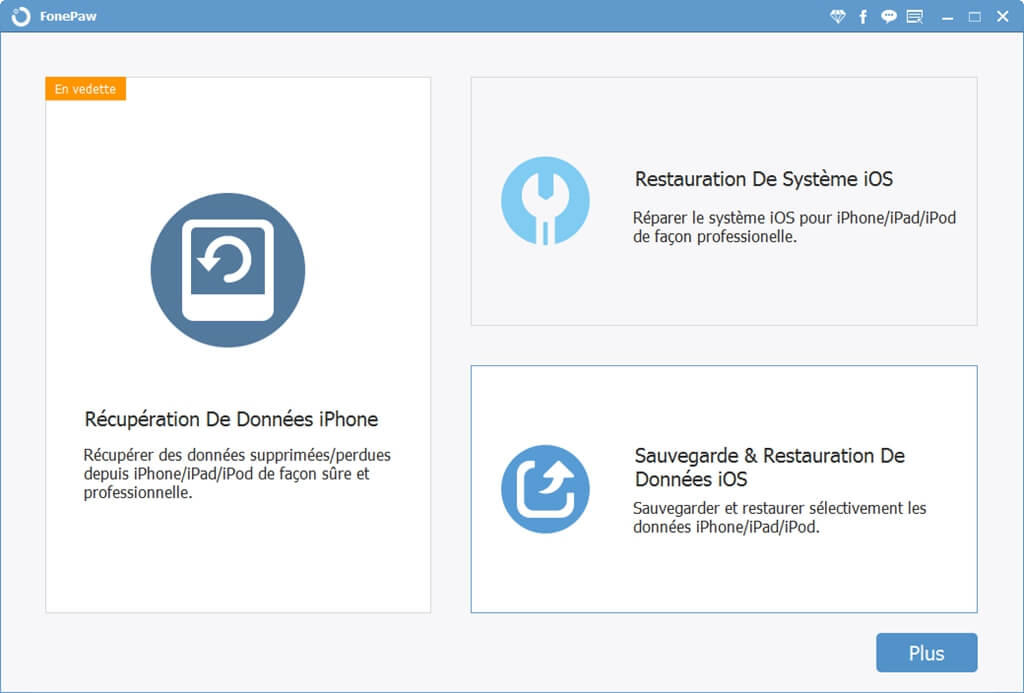
Étape 3. Choisissez le mode Récupération de données à partir de la sauvegarde iTunes. Le logiciel montrera toutes les sauvegardes d’iTunes de votre ordinateur. Choisissez une sauvegarde et cliquez sur Démarrer le balayage.
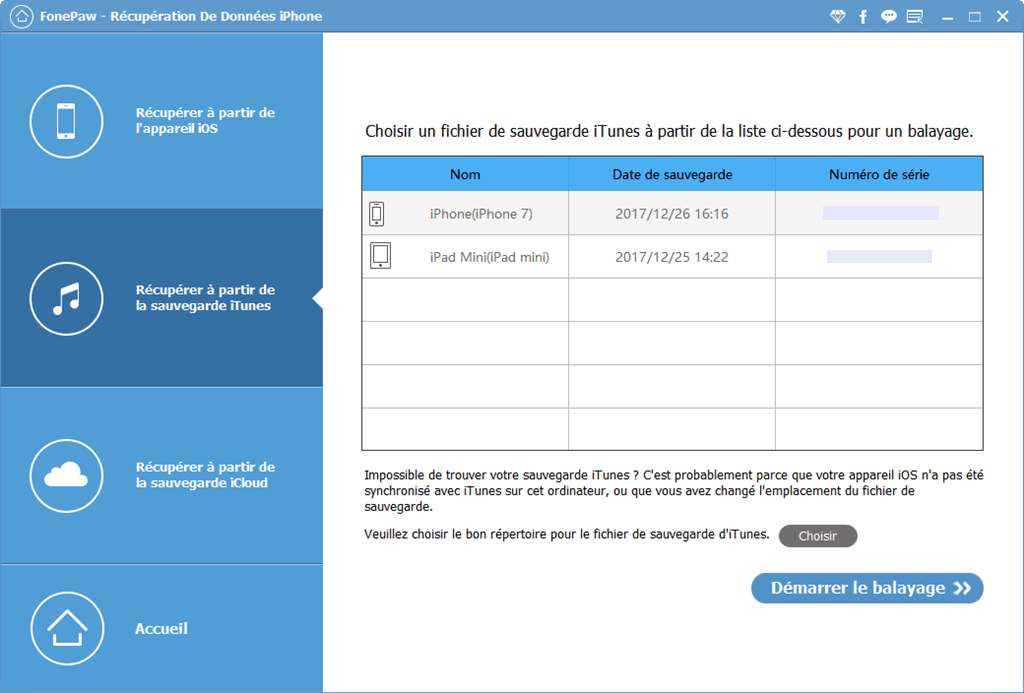
Étape 4. Analysez les données d’iTunes.
Le logiciel est en train de scanner toutes les données dans cette sauvegarde. Vous verrez le déroulement de l’analyse dans la barre bleue.
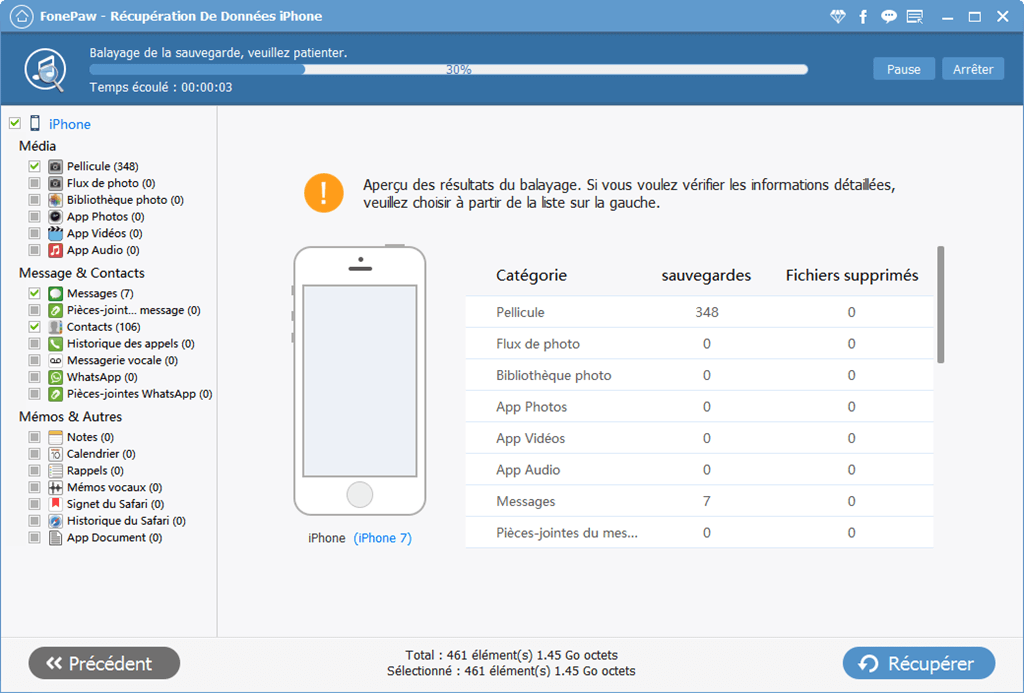
Étape 5. Prévisualisez les photos et choisissez les photos.
Après le balayage de la sauvegarde, vous pouvez prévisualiser des photos en cliquant sur Photos dans le volet de gauche.
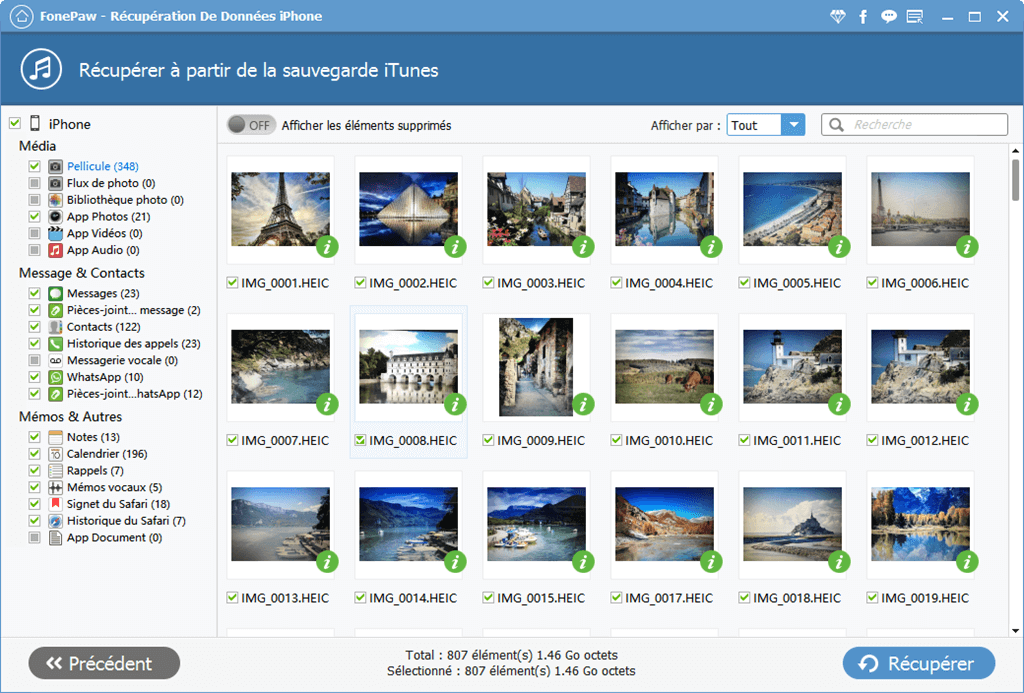
Étape 6. Récupérez des photos.
Si vous trouvez des photos que vous souhaitez récupérer, cochez-les et appuyez sur Récupérer.
Vous pouvez choisir le dossier de destination pour sauvegarder les photos récupérées dans votre ordinateur. Après la récupération, vous les trouverez dans le dossier de votre ordinateur.
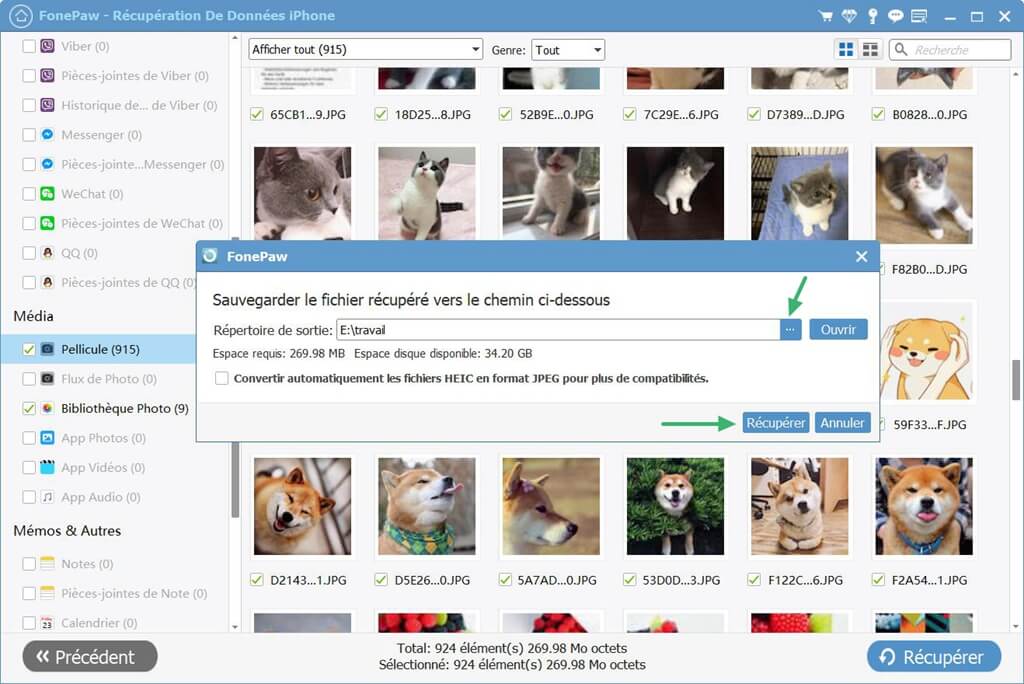
Rappelez-vous que la sauvegarde quotidienne est extrêmement importante. Au cas où vous perdriez vos données par erreur, il sera encore possible de les retrouver à partir de ces sauvegardes. Nous vous conseillions de sauvegarder votre iPhone avec iTunes au moins une fois par semaine. Si vous prenez souvent beaucoup de photos, vous pouvez augmenter la fréquence de sauvegarde.
- Articles populaires
- Solutions pour récupérer les fichiers disparus après la mise à jour Windows 10
- [3 Solutions] Comment activer un iPhone désactivé ?
- Impossible d'importer des photos iPhone vers un PC (Windows 10/8/7)
- Comment capturer l'écran sur un ordinateur portable HP (Windows 7/8/10)
- 3 Méthodes pour capturer l'écran avec son interne sur Mac












